設定を使用して、共通セットや一連のデザインを管理します。リプレゼンテーションを使用して、デザインのビューおよび位置の縦横比をコントロールします。
構成
製品設定を管理するには、iPart および iAssembly を使用します。[モデル状態]を使用して、製造ステージやアセンブリ レベルのフィーチャ、または設計セットを管理します。
- よく使用されるフィーチャのファミリを作成するには、iFeature を使用します。
- iPart および iAssembly を使用して、プライマリ モデルによってコントロールされる製品のファミリを作成します。各メンバには独自のプロパティと部品番号があり、管理およびリリース可能な個別のファイルに保存されます。iAssembly では、[除外]を使用してメンバを削除します。
- [モデル状態]を使用して、製造ステージ、アセンブリ レベルのフィーチャ、簡略化されたバージョン、または設計セットを 1 つのファイルにキャプチャします。各メンバには、独自の部品番号、部品表、およびその他のプロパティを設定できます。[モデル状態]では、[省略]を使用してメンバを削除します。省略されたメンバは、部品表に表示したり、メモリを消費しません。また、[モデル状態]を使用してアセンブリの代替リプレゼンテーションを作成し、オーバーヘッドを減らしたり知的財産を保護することもできます。
範囲を編集する
次の設定は、モデル状態、iPart、iAssembly が編集に対してどのように反応するかを決定します。[ファクトリ範囲を編集]が有効になっている場合、すべてのメンバが編集に応答します。[メンバ範囲を編集]が有効になっている場合、アクティブなメンバのみが編集に応答します。一般設定を変更するには:
- リボンで、[管理]タブ
 [オーサリング]パネル
[オーサリング]パネル  [ファクトリ範囲を編集]
[ファクトリ範囲を編集]
 の順にクリックします。
の順にクリックします。
[ファクトリ範囲を編集]を有効にすると、アクティブなメンバに追加されたフィーチャまたはコンポーネントはすべてのメンバに追加されます。このモードでは、テーブル列は追加されません。
- リボンで、[管理]タブ
 [オーサリング]パネル
[オーサリング]パネル  [メンバ範囲を編集]
[メンバ範囲を編集]
 の順にクリックします。
の順にクリックします。
[メンバ範囲を編集]を有効にすると、アクティブなメンバに追加されたフィーチャまたはコンポーネントはすべてのメンバには追加されません。このモードでは、テーブル列が追加され、削除されます。
注: 削除はグローバルな操作であり、[メンバ範囲を編集]設定は無視されます。アクティブなメンバにフィーチャまたはコンポーネントが含まれないようにするには、[メンバ範囲を編集]を有効にしてテーブルを編集します。
参加からメンバを削除するには:
- モデル状態のテーブルで[省略]を使用する
- iAssembly のテーブルで[除外]を使用する
ブラウザで範囲の設定を変更することもできます。[範囲編集を切り替え]をクリックして、[メンバ範囲を編集]と[ファクトリ範囲を編集]を切り替えます。
[メンバ範囲を編集]は、アクティブなメンバに編集を適用します。[ファクトリ範囲を編集]は、すべてのメンバに編集を適用します。次の図では、[メンバ範囲を編集]が左側で有効になっており、[ファクトリ範囲を編集]が右側で有効になっています。
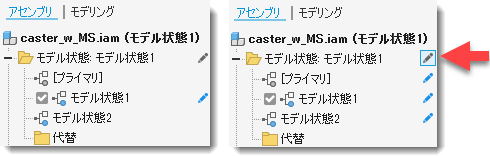
リプレゼンテーション
リプレゼンテーションを使用して、ドキュメントに保存された状態と属性のグループを保持します。
- 表示設定を保存するには、ビュー リプレゼンテーションを使用します。これは、コンポーネントで作業するときに名前を指定して呼び出すことができます。 ビューは、コンポーネントの表示設定、色、およびその他のビュー関連のプロパティをコントロールします。
- アセンブリをさまざまな位置と状態で設定するには、ポジション リプレゼンテーションを使用します。
ヒント: ブラウザでリプレゼンテーション フォルダを右クリックし、目的のリプレゼンテーションを設定します。
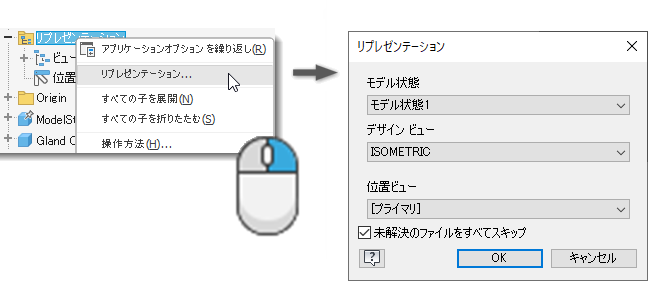
どれを使用するか
次のチャートには、設定とリプレゼンテーションの用途と影響範囲が説明されています。この情報を使用して、使用する適切なタイプと組み合わせを判断してください。
| ツール |
|
|
 モデル状態
モデル状態
|
|
| 目的 | 表示設定の状態、色のオーバーライド、カメラ位置、断面図、スケッチ、寸法、注記、および作業フィーチャの表示設定 | アセンブリを異なる物理位置や状態で表示する | テーブル駆動パーツやアセンブリを 1 つのファイルで作成します。 | プライマリ モデルは、テーブル駆動のパーツおよびアセンブリを生成します。各メンバは、管理およびリリース可能な個別のファイルに保存されます。 |
| ファイルを分割する | なし | なし | [いいえ] | [はい] |
| 管理されるもの | 表示設定およびその他のビューの属性 | 拘束値、固定ステータス、ポジション オフセット値 | フィーチャとコンポーネントの省略、アセンブリの簡易化(代替) | コンポーネントの除外、パーツ フィーチャの省略(およびその他の設定プロパティ) |
| グラフィックス ウィンドウへの影響 | 複数 | アセンブリ コンポーネントの位置を変更する | モデル表示が変化してアクティブなメンバを反映する | モデル表示が変化してアクティブなテーブル行を反映する |
| アセンブリ部品表と図面マネージャのパーツ一覧への影響 | あり(パーツ一覧をフィルタリングすることにより、デザイン ビュー メンバのみを表示できる) | [いいえ] | [はい]
省略されたコンポーネントは、部品表またはパーツ一覧に含まれません |
有効
除外されたコンポーネントは、部品表またはパーツ一覧には含まれません |
| 図面マネージャのコマンド アクセス | [ベース ビュー]、[ビューを編集] | [ベース ビュー]、[ビューを編集] (ベース ビューのみ) | [ベース ビュー]、[ビューを編集] (ビューは定義済みの設定を表示できる) | [ベース ビュー]、[ビューを編集] (ビューは定義済みの設定を表示できる) |
| 図面マネージャでの用途 | アセンブリを再編成することなく、カスタム ビューまたは特殊ビューを作成する。ビューの生成を高速化し、パーツ一覧をフィルタしてデザイン ビュー メンバのみを表示します | アセンブリを異なる位置で表示する | 製造ステージ、アセンブリ フィーチャ、または設計セットをドキュメント化する | 製品ファミリとバリアントをドキュメント化する |
注: *ビュー リプレゼンテーションによってグラフィックス メモリの消費が減少し、ビューの作成を高速化できます(非表示コンポーネントの隠線が計算されないため)。また、システム メモリにも影響します。ビュー リプレゼンテーションを使用してアセンブリをロードした場合、非表示ファイルのすべての部分がメモリにロードされるわけではありません。ただし、すべてのコンポーネントをオンにすると、すべてのセグメントがメモリにロードされます。ロードされた後に表示設定をオフにしても、ファイルのいずれのパーツもメモリからロード解除されません。